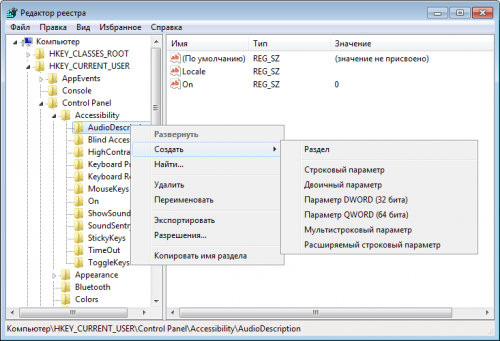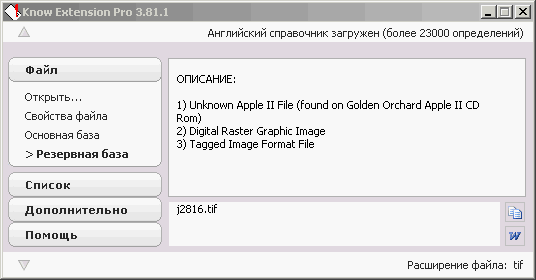Сопоставление типов файлов - это связи между документами и приложениями, которые они используют. Самое стандартное использование этой функции состоит в том, чтобы научить Windows, что надо открыть Блокнот, когда вы дважды щелкаете на значке текстового документа, или открыть форму онлайн-заказа, если вы щелкаете на ссылке в электронном письме со спамом.
Можно было бы предположить, что текстовый файл так или иначе знает, что он документ Блокнота, но это не так. Вместо этого Windows решает, как обработать файл, ориентируясь исключительно на его расширение. Расширение - это группа символов, которые следуют за точкой в большинстве имен файлов. Например, расширением файла Readme.txt является .tort-файл текста без форматирования. Аналогично, расширение Resume.docx – это .docx, которое говорит Windows, что этот файл - документ в формате Microsoft Word.
Расширения файлов: пример исключений из правила
Может показаться, что из правила о расширениях файлов есть исключения: файлы, которые, несмотря на свои расширения, кажется, знают, какие приложения их создали. Например, откройте Microsoft Excel и сохраните рабочий лист как веб-страницу, и у получившегося файла в Проводнике будет значок Excel, хотя у остальных ваших .html-файлов есть значок, соответствующий вашему веб-браузеру по умолчанию. Кроме того, щелкните правой кнопкой на файле и выберите Редактирование, и файл откроется в Excel, а не в HTML-редакторе по умолчанию.
Происходящее является не исключением из правила «расширение определяет тип», а скорее его следствием. Когда вы устанавливаете Microsoft Office, файл msohevi.dll, среди прочего, регистрируется с некоторыми из типов файлов в реестре. В дальнейшем Windows будет просматривать в каждом .html-файле тэги в заголовке:
Если бы вы открыли файл с помощью Блокнота и стерли эти две строки, то нарушили бы ссылку и файл стал бы обыкновенным .html-файлом, с соответствующим значком и прочим. Или если вы измените расширение файла на, скажем, .txt, то Windows не будет проверять файл, а будет работать с ним как с любым другим .txt-файлом.
Некоторые могут возразить, что это несправедливо со стороны Microsoft - так изменить правила и создавать файлы, которые ведут себя не так, как все другие файлы их типа. Если вы - один из них, то можете стереть разделы реестра, указывающие на Office DLL в .html-типе файла, что не только разорвет ссылку на Excel, но и воспрепятствует тому, чтобы Windows или Excel ее постоянно восстанавливали. Хотя таким образом вы ухудшите функциональность, зато восстановите справедливость и, что более важно, реализуете ваши собственные предпочтения, которые Microsoft игнорирует в противном случае.
Может показаться глупым, что большая часть возможностей Windows. открывать файлы, основана на таком легко повреждаемом параметре, как имя файла, но эта схема имеет свои преимущества. Например, очень легко изменить программу, которая используется для открытия всех ваших цифровых фотографий, и, чтобы сделать это, нет необходимости модифицировать каждый из jpg-файлов. Кроме того, легко предсказать, что происходит каждый раз, когда вы дважды щелкаете на .tif-файле, что, конечно, удобно.
Но есть и обратная сторона. Во-первых, приложение легко может быть установлено как приложение по умолчанию для любого типа файла на вашем компьютере, и немедленно перехватит на себя целую группу файлов. В Windows7 имеется механизм для борьбы с этим, но его использование может повредить ваши пользовательские типы файлов и элементы контекстного меню.
Другой дефект в системе расширений файлов Windows - это то, что Проводник по умолчанию скрывает расширения файлов, поэтому файл Invoice.xlsx появляется просто как Invoice. К счастью, это достаточно легко изменить: откройте Параметры папок в Панели управления в Проводнике. В окне Параметры папок, выберите вкладку Вид, отключите Скрывать расширения для зарегистрированных типов файлов и нажмите ОК.
Если Windows показывает расширения файлов, легче определить, с какими файлами вы имеете дело. Вместо файла, названного просто recipe, вы можете увидеть recipe, of, если это отсканированный рецепт, recipe.pdf - если это файл Acrobat с рецептом, или recipe.exe - если это троянский конь, которого вы только что получили по электронной почте. Конечно, необходимо открыть файл, чтобы увидеть, делаете вы пирожки или взрывчатые вещества, но по крайней мере можно предугадать действия соперника, зная, какое приложение откроется: вы будете знать, необходимо ли преобразовать файл в другой формат, прежде чем отправить его на ваш блог «Анархия с шоколадной крошкой».
Так как только зарегистрированные расширения файла скрываются по умолчанию, recipe.pdf появляется как recipe.pdf, пока вы не установили Adobe Acrobat Reader. Дважды щелкните .pdf-файл без этого приложения, и Windows спросит вас, что вы хотите сделать. Не удивляйтесь, если вы не получите полезной информации после щелчка на Выполнить поиск программы в Интернете the Web service to find the correct program в окне. Лучшие ресурсы для идентификации незнакомых расширений файлов находятся по адресам: http: wikipe dia.org/wiki/list_oLfile_fbr mats и http:filext.com.
Как только программа установки Acrobat зарегистрирует .pdf-тип файла, .pdf-pacширения исчезают в Проводнике, и файл показывается просто как recipe, кроме случая, когда вы решите сделать расширения файлов видимыми, как описано выше.